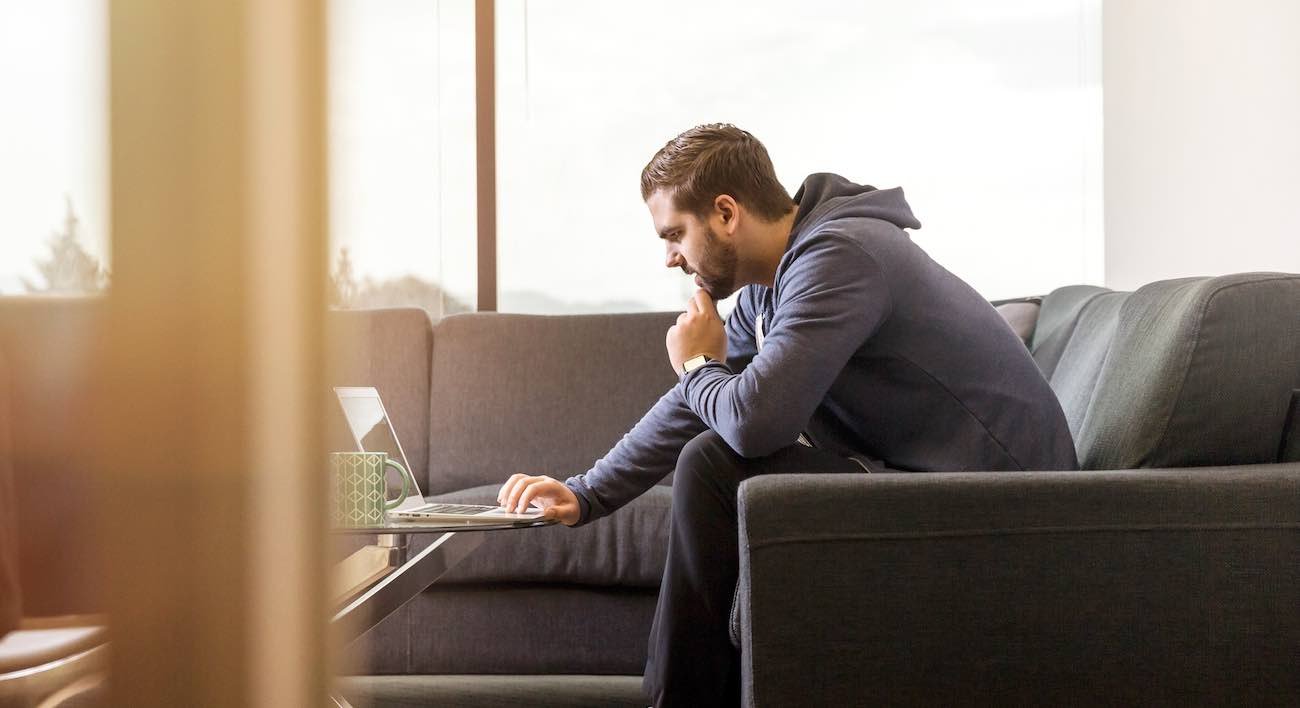Chào các bạn đến với phần 2 của bài viết làm thế nào để chụp ảnh sắc nét. Trước khi vào bài viết này các bạn hãy đọc kỹ phần 1 và nắm rõ các thông tin mình đã chia sẻ đi nhé. Không nói vòng vo nữa, chúng ta cùng đi vào bài viết thôi.
Lấy nét vào chủ thể thật cẩn thận
Học cách lấy nét chính xác để giải quyết các vấn đề về lấy nét, đó là lý do tại sao mình bảo các bạn đọc kỹ bài trước về lấy nét trước khi đọc bài này điều này rất quan trọng. Điều đầu tiên bạn cần biết đó là phân biệt được sự khác nhau giữa việc rung lắc máy và vấn đề về lấy nét.
Nếu bạn thấy trong bức ảnh có chủ thể bị nhòe, nhưng những vật ở gần hoặc ở xa lại nét căng như bức ảnh dưới đây thì gần như chắc chắn vấn đề là ở việc lấy nét của bạn.
Nếu toàn bộ bức ảnh bị mờ và không có chỗ nào trong bức ảnh của bạn nét cả, thì thường là do bạn sử dụng tốc chụp quá chậm trong khi bạn giữ máy bằng tay. Và cuối cùng là nếu một vật thể đang chuyển động trong bức ảnh bạn chụp mà bị mờ hoặc là bị một vệt theo chuyển động của nó thì đó là do tốc độ chụp của bạn không đủ nhanh để đóng băng chuyển động của nó. Đó không phải là vấn đề quá lớn, lúc này bạn chỉ cần tăng tốc chụp nhanh hơn nửa.
Nếu bạn đang gặp vấn đề với việc lấy nét thì dưới đây mình xin đưa ra một số lời khuyên để cải thiện tình hình:
Việc thiếu sáng có thể gây khó khăn cho việc lấy nét tự động, kết quả là máy sẽ lấy nét tự động không chính xác. Hãy đảm bảo ánh sáng đầy đủ để việc lấy nét tự động được chính xác hơn.
Điểm lấy nét ở trung tâm thường là điểm lấy nét chính xác nhất trên chiếc máy ảnh. Nếu bạn gặp vấn đề trong việc lấy nét thì có thể là do bạn sử dụng một điểm lấy nét nào đó không phải ở trung tâm. Mình khuyên là các bạn nên để điểm lấy nét lại ở trung tâm, lấy nét, khóa mặt phẳng nét rồi điều chỉnh bố cục lại như ở bài viết trước đó về lấy nét trong nhiếp ảnh mình có đề cập.
Nhiều máy ảnh cho phép bạn dùng nút khác để lấy nét (nút AF-On-một lần nửa mình nhắc lại, hãy xem lại bài trước về lấy nét trong nhiếp ảnh) mà không cần bấm ½ nút lấy nét. Có thể bạn sẽ mất thời gian để quen với việc sử dụng nút chắc năng này nhưng hãy tập dùng vì nó rất hữu dụng đấy.
Hệ thống tự động lấy nét của máy ảnh hoạt động dựa trên việc phân biệt độ tương phản xung quanh vùng lấy nét. Ví dụ, nếu bạn cố gắng lấy nét vào bức tường hoàn toàn màu trắng, thì sẽ không thể nào lấy nét được, bởi vì máy không nhận ra được sự tương phản nào trong vùng đó cả.
Mặt khác, nếu như có một vật thể màu tối ở trên bức tường màu trắng kia thì bạn để điểm lấy nét vào ngay giữa ranh giới của vật thể với bức tường thì gần như lúc này máy sẽ lấy nét chính xác.
Lời khuyên của mình là hãy đặt điểm lấy nét ở vùng mà tương phản chênh lệch nhất để bức ảnh được sắc nét nhất có thể. Ví dụ như ở các phần cạnh của chủ thể, hay ở các đường là ranh giới giữa các màu, hay các con số và ký hiệu ở trên vật thể chẳng hạn, …
Hãy thử lấy nét nhiều lần ở những điểm khác nhau cho đến khi bạn thấy trong viewfinder chủ thể thật sự nét. Để làm được như vậy, thì bạn cần có một viewfinder chất lượng và thị lực của bạn cũng phải tốt nếu bị cận thì mang kính vào nhé (dù một số máy có tùy chỉnh cho người bị cận nhưng nếu bạn cận nặng quá thì cũng không ăn thua được).
Một số viewfinder của dòng DSLR Entry-level có viewfinder quá bé, khiến cho việc căng nét bằng ống ngắm trở nên khó khăn hơn. Thật không may là bạn khó có thể làm gì để cải thiện độ nét của bức ảnh nếu không thể dùng được viewfinder để xác định chủ thể đã nét chưa, lúc đó bạn chỉ có thể chụp nhiều bức và xem lại bằng màn hình LCD và điều chỉnh lại để ảnh được nét hơn.
Giảm hiệu ứng mờ nhòe do chuyển động (motion blur) của vật thể
Đôi khi bức ảnh bị mờ không phải do bạn, cũng không phải do máy ảnh, mà do chính chủ thể tạo ra đặc biệt là các chuyển động bất ngờ của chủ thể, nếu bạn đang chụp một người nào đó, hãy bảo họ đứng im và không di chuyển để chụp (mình nói đây là trường hợp cơ bản).
Khi bạn sử dụng tốc độ chụp chậm, thậm chí là mọi thứ diễn ra đúng như dự tính thì bức ảnh của bạn cũng có thể bị mờ chỉ vì chủ thể di chuyển lúc màn trập đang mở. Đó gọi là hiệu ứng Motion blur – hiệu ứng nhòe do chuyển động. Thi thoảng người ta lại cố tình tạo ra các hiệu ứng này, đặc biệt là hiệu ứng bánh xe quay để quảng cáo sản phẩm chẳng hạn.
Để tạo thử tạo ra hiệu ứng này bạn hãy thiết lập máy về chế độ ưu tiên tốc độ chụp sau đó để tốc chụp về mức chậm hơn 1/100 hoặc bằng cũng được. Sau đó hãy yêu cầu người bạn chụp chẳng hạn chuyển động cánh tay mà cơ thể vẫn giữ im thì bức ảnh cho ra sẽ nét ở phần thân cộng với hiệu ứng Motion Blur của cánh tay-đây là một cách bạn có thể tự sáng tạo ở nhiều trường hợp khác.
Cho nên nếu bạn muốn tạo ra hiệu ứng motion blur mạnh thì hãy để tốc ở 1/10 giây hoặc chậm hơn (hãy dùng thêm tripod). Còn nếu bạn không muốn hiệu ứng này xảy ra với bức ảnh của mình hãy đảm bảo rằng bạn đã sử dụng tốc độ chụp đủ nhanh.
Mình cũng lưu ý là quy tắc Hand-holding sẽ không có tác dụng nếu chủ thể của bạn định chụp chuyển động quá nhanh, bởi vì nó chỉ làm giảm được sự rung lắc từ máy ảnh mà không làm giảm được hiệu ứng motion blur từ chủ thể.
Ví dụ bạn chụp chú chim ruồi đang đập cánh chẳng hạn, bạn không thể nào đóng băng chuyển động của nó được, dù bạn có để tốc là 1/2000 hay 1/4000 đi chăng nửa thì với tốc độ đập cánh như điện xẹt của chim ruồi thì kiểu gì cánh của nó cũng bị hiệu ứng motion blur.
Bật chế độ chống rung
Nếu ống kính của bạn có hỗ trợ chế độ chống rung (VR trên Nikon và IS trên Canon) thì hãy đảm bảo rằng nó đã được bật. Nhiều chiếc ống kính hiện nay đã hỗ trợ chống rung với công nghệ hỗ trợ người dùng ngày càng tốt hơn, thậm chí có những sản phẩm hỗ trợ chống rung tốt đến nỗi nếu bạn chụp ở tốc độ 1s thì bức ảnh vẫn được sắc nét (đương nhiên để sở hữu công nghệ mới nhất thì số tiền bỏ ra cũng không nhỏ).
Mặc dù chức năng này không giúp giảm thiểu được 100% sự rung lắc nhưng sẽ hỗ trợ bạn giảm được tốc độ chụp tối thiểu cần thiết, thay vì là 1/100 nếu ống kính của bạn có hỗ trợ chống rung tốt thì hãy mạnh dạng để tốc độ tối thiểu về 1/50 để giảm giá trị ISO và tăng chất lượng ảnh.
Sử dụng một chiếc lens tốt hơn
Sử dụng một chiếc lens fix tốt như Canon 50mm f/1.4 USM hoặc Sigma 50f/1.4 Art chẳng hạn. Những chiếc lens này thật sự không quá đắt dao động từ 5 triệu đến 15 triệu.
Ít có chiếc ống kính zoom nào có thể có được chất lượng quang học tốt như các ống fix, bởi vì những chiếc lens fix thường được thiết kế đơn giản và tối ưu hơn vì chỉ tập trung vào một tiêu cự. Mặc dù bạn sẽ không có được sự tiện lợi như các lens zoom nhưng đổi lại những chiếc ống fix này rất nhanh và mạnh mẽ trong việc lấy nét và tỏ ra vượt trội khi chụp với điều kiện ánh sáng yếu hay chụp chân dung.
Bởi vì độ sâu trường ảnh mỏng nên những chiếc lens fix có thể tạo ra được các hiệu ứng bokeh rất nghệ thuật và độ sắc nét rất tuyệt vời, nếu bạn chưa sử dụng qua lens fix thì hãy thử, bạn sẽ không thấy tiếc về quyết định đó đâu.
Sử dụng độ sâu trường ảnh phù hợp
Khi chụp ảnh chân dung hay chụp động vật hãy luôn lấy nét vào mắt hoặc gần mắt của đối tượng. Như ông bà ta đã nói đôi mắt là cửa sổ tâm hồn, bức ảnh chụp ra mà mắt bị out nét thì coi như bỏ đi.
Điều này rất quan trọng, đặc biệt là khi bạn sử dụng khẩu độ mở lớn để chụp như là 1.4 hoặc là 1.8 chẳng hạn, bởi vì độ sâu trường ảnh lúc này rất mỏng, mặt phẳng nét đôi khi chỉ tính bằng centimet. Miễn là đôi mắt vẫn nét thì bức ảnh vẫn chấp nhận được, hãy xem bức ảnh dưới đây mình chụp mẫu:
Thường thì sau khi chụp một bức ảnh như thế này mình sẽ xóa đi ngay nhưng không hiểu sau bức ảnh này mình lại giữ lại (may mà còn giữ để làm minh họa cho các bạn). Và hãy xem tiếp bức ảnh dưới đây, vì 2 bức ảnh này mình chụp liên tiếp nên góc chụp như nhau nhưng điểm nét lại nằm ở vị trí khác nhau.
Sự khác biệt là rất lớn đúng không, ở bức ảnh đầu tiên đôi mắt mẫu bị mở làm cho bức ảnh trông rất khó chịu nhưng ở bức ảnh thư 2 hoàn toàn không có vấn đề gì cả, mặc dù hai bức ảnh được chụp ở cùng một thông số thiết lập máy.
Sử dụng khẩu độ hợp lý
Khẩu độ là yếu tố quan trọng nhất quyết định trường nét của bức ảnh (khẩu độ lớn thì trường nét sẽ mỏng-ảnh đặt vào trường nét thì mới nét được). Với chụp ảnh phong cảnh thì mình thường để ở f/8-11, còn đối với chân dung mình thường để từ f/1.4 – f/2.8, tùy thuộc vào mình muốn hậu cảnh như thế nào.
Có thể bạn chưa biết nhưng đa số các ống kính sẽ chụp được ảnh sắc nét nhất khi khẩu độ mở từ f/5.6-8, cho nên nếu bạn đang chụp mà điều kiện ánh sáng dồi dào, trời nắng chẳng hạn, hãy để khẩu độ từ f/4 đến f/8 bạn sẽ thấy sự khác biệt. Hãy nhớ rằng việt thay đổi khẩu độ sẽ ảnh hưởng đến hiệu ứng bokeh của bức ảnh, nếu bạn cần hiệu ứng bokeh hơn thì hãy cân nhắc kỹ hoặc trang bị thêm chân máy nếu cần.

Canon 700D + 85mm f/1.8
Vệ sinh ống kính
Mình có một người bạn mới mua máy ảnh, ông bạn này mới mua máy với ống kính về chụp ảnh sắc nét bình thường, sau một thời gian chẳng hiểu sao ảnh chụp ra luôn bị mất nét và mờ và tương phản cũng rất kém.
Khi ông bạn hỏi mình tại sao những bức ảnh bị như thế và cách khắc phục thì mình nhận ra ngay vấn đề ở khâu vệ sinh ống kính, nó rất bẩn và có nhiều vết ố, điều này tưởng chừng như đơn giản nhưng nó rất phổ biến ở nhiều người do không chú trọng khâu vệ sinh, ngoài ra nấm mốc gây ra hiện tượng rễ tre cũng gây giảm chất lượng và tương phản của bức ảnh.
Cho nên hãy thường xuyên để ý đến vệ sinh máy ảnh và ống kính, nếu để xảy ra hiện tượng rễ mốc bạn phải tốn kha khá tiền để khắc phục hậu quả đấy, và tất nhiên nó sẽ không hoạt động được tốt như trước đó nửa.
Hãy sử dụng chân máy khi ánh sáng yếu
Hãy dùng chân máy ở các điều kiện ánh sáng yếu. Đối với các kiểu chụp như “dòng sông ánh sáng”, pháo hoa, chụp ánh đèn đường phố, hay chụp vào ban đêm thì chân máy là công cụ không thể thiếu được.
Đừng mua những chiếc chân máy rẻ tiền kém chất lượng cũng đừng mua một chiếc chân máy quá cồng kềnh nặng nề thay vào đó hãy chọn một chiếc chân máy phù hợp với trọng lượng của chiếc máy ảnh của bạn, đồng thời hãy tận dụng chức năng chụp hẹn giờ của máy ảnh, điều đó sẽ giảm rung lắc tối đa có thể. Nếu bạn máy bạn có chức năng điều khiển chụp không dây thì càng tuyệt vời.
Chụp liên tiếp
Chuyển về chế độ chụp liên tiếp, Continuous shooting trên một số máy là Burst mode, sau đó chụp một loạt ảnh của của thể bằng cách ấn giữ nút chụp. Đặc biệt là khi bạn chụp các đối tượng chuyển động như chụp trẻ em, chụp động vật,… chế độ này sẽ giúp bạn chụp một loạt ảnh trong thời gian ngắn.
Đa số các máy ảnh hiện đại ngày nay, có thể chụp liên tiếp ít nhất 3 tấm ảnh 1 giây, đa số là 4 hoặc 5 có máy còn hơn 10. Hãy chụp một loạt ảnh với đối tượng, bạn có thể chụp được bức ảnh nét mà không cần chủ thể phải đứng yên.
Đôi khi bạn chỉ cần một bộ phận của chủ thể nét là được (một đứa trẻ đang vui đùa với khuôn mặt hạnh phúc chẳng hạn lúc này bạn chỉ cần lấy nét được khuôn mặt của đứa bé là được) khi đó phần nét sẽ được nhấn mạnh và thu hút được sự chú ý của người xem, ngoài ra còn tạo ra hiệu ứng lạ mắt mới lạ. Một lưu ý nửa là bạn nên để chế độ lấy nét là AI-Servo để có thể lấy nét liên tục theo đối tượng nếu bạn chụp chủ thể chuyển động.
Lời kết
Trên đây là toàn bộ những kinh nghiệm và kỹ năng của riêng mình cũng như mình học hỏi được về việc làm thế nào để chụp được một bức ảnh sắc nét. Không chỉ riêng mình mà mình tin rằng nhiều bạn cũng gặp khó khăn về độ nét của bức ảnh mình chụp ra, rất nhiều bức ảnh chụp ra mà không dùng được, điều đó là rất phí phạm, vì chiếc máy ảnh đã đắt rồi, số shot của cảm biến máy ảnh ít khi dùng đến 100k shot.
Mình hy vọng với những kinh nghiệm mà mình chia sẻ sẽ giúp các bạn có thể dễ dàng làm chủ được chiếc máy ảnh của mình để chụp ra được những bức ảnh ưng ý nhất.
Rất cảm ơn quý vị đã dành thời gian để đọc bài viết này!